説明
Google Drive Uploadコンポーネントは、Google Driveにファイルをアップロードすることができます。 次のようなことができます。
Gravioで処理した結果データをGoogle Driveに転送する
- 定期的にデバイスのデータをログデータとしてGoogle Driveにアップロードして保存
- CSV、Excel形式、カメラから取得した画像データをGoogle Driveに転送にも対応しています。
- ボタンや人感などのセンサーをトリガーに画像を撮影して、画像データをGoogle Driveにアップロードして保存
Gravioで取得したRDBやCSVのデータをExcelなどに加工してGoogle Driveに転送する
売上データやセンサーデータの定期報告用途でExcelファイルを作成して、社内で使用出来るようにGoogle Driveにアップロードして保存
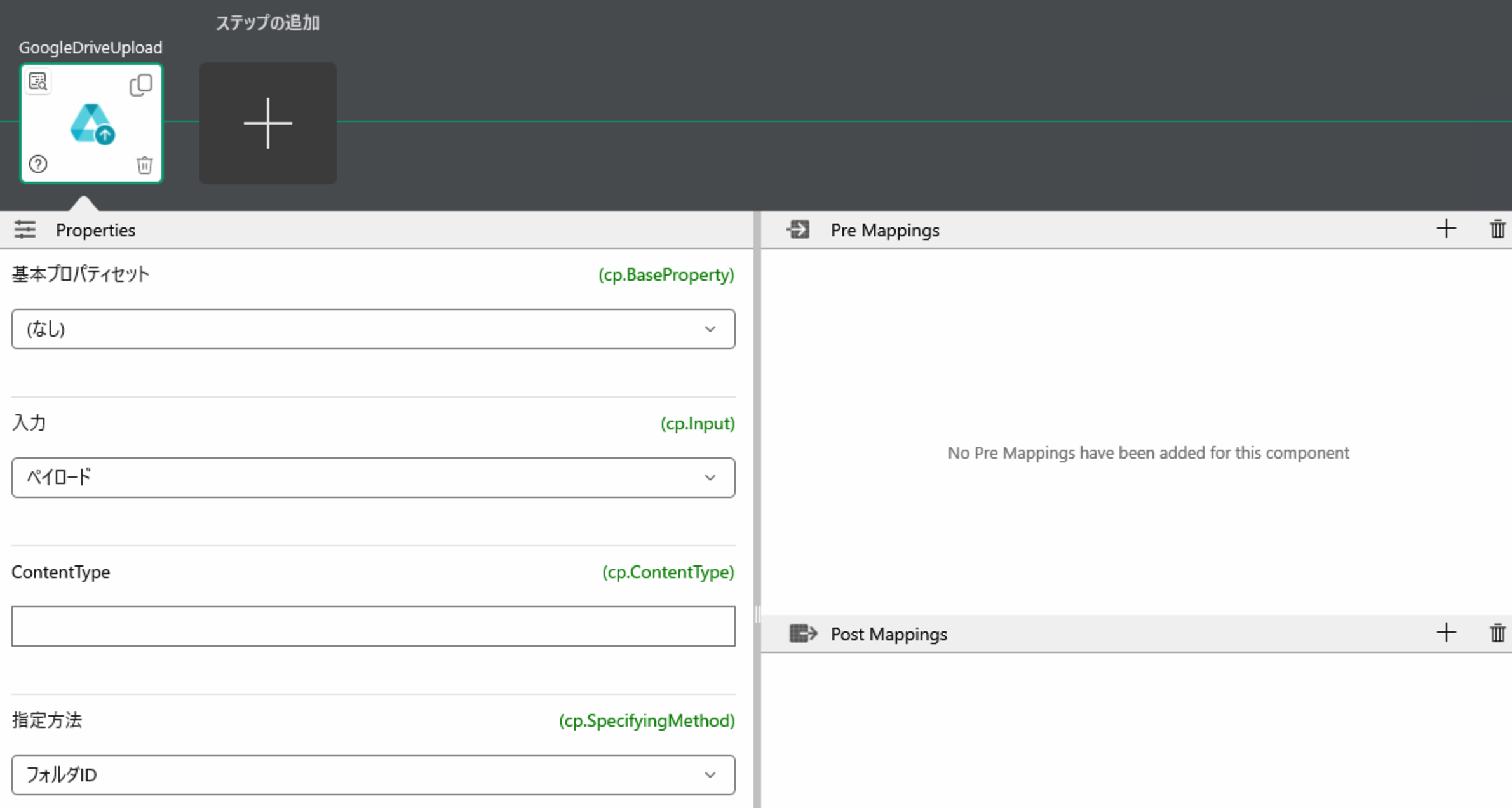
| 出力ペイロード | 説明 |
|---|---|
cv.Payload | 前のコンポーネントの出力ペイロードをそのまま出力します。(パススルー) |
コンポーネントプロパティ
| プロパティー名 | 説明 |
|---|---|
| 入力 | ペイロードまたはファイル名 |
| ファイル名 | 「入力」プロパティがファイル名の場合に送信するファイル名。パスはDataフォルダからの相対パスで指定します |
| Content-Type | 保存したいファイルのMIMEタイプ ※2 |
| 指定方法 | フォルダパスまたはフォルダID |
| Driveフォルダパス | Google Driveの保存先フォルダ名 ※3 |
| フォルダ ID | Google Driveの保存先フォルダID |
| Driveファイル名 | 「入力プロパティ」プロパティでファイル名を指定している場合で「Driveファイル名」プロパティを指定しない場合は元のファイル名で送信されます。 |
| タイムアウト | HTTPリクエストのレスポンスタイムアウト値 |
| OAuth2クライアント ID | GCPからAPI 2.0のClient IDを指定します ※1 |
| OAuth2クライアントシークレット | GCPからClient Secretを指定します ※1 |
| OAuth2リダイレクトURL | GCPからRedirect URLを指定します ※1 |
| OAuth2アクセストークン | トークンを取得ボタンを押して取得します。またトークンを更新ボタンを押して更新することもできます ※1 ※2 |
※1 GCPでのOAuth2の設定例は Google Drive OAuth2設定 を参照してください
※2 Google DriveでサポートされているMIMEタイプについては こちら を参考にして下さい。
※3 「Driveフォルダパス」プロパティの指定方法
OAuth2アクセストークンの取得方法は OAuth2アクセストークン取得方法 を参照してください
「Driveフォルダパス」プロパティを指定しない場合はマイドライブ(ルート)が対象になります。
例)
"b"と指定した場合は、フォルダ名の中に(位置問わず)"b"というフォルダを検索し、複数見つかれば1番新しいフォルダの中に保存されます。
"a/b/c"と指定した場合は、フォルダパスが存在するかを確認します。
注意) 同一名のDriveフォルダパスが存在する場合は1番新しい"c"フォルダの中に保存されます。
コンポーネント変数
| コンポーネント変数 | 説明 |
|---|---|
| cv.ContentType | HTTPヘッダのContent-Type |
| cv.FileID | ファイルID |
| cv.FolderID | フォルダID |
| cv.DriveFilename | Google Driveの保存先ファイル名 |